En este ejercicio utilizará herramientas de AutoCAD estándar para controlar las propiedades de etiquetas individuales y grupos de etiquetas.
Puede cambiar las propiedades de:
- un objeto de etiqueta individual
- un grupo de objetos de etiqueta
Este ejercicio es la continuación de Ejercicio 3: cómo seleccionar y mover etiquetas.
Examen de las propiedades de etiqueta
- En la línea de comandos, escriba LIST.
- En la alineación West Street, haga clic en una etiqueta de P.K. y en una etiqueta de orientación sobre distancia. Pulse Intro.
Aparece la Ventana de texto de AutoCAD, que muestra el tipo de objeto, tipo de etiqueta y capa de los objetos de etiqueta seleccionados.
Por ejemplo, en AECC_ALIGNMENT_STATION_LABEL_GROUP
- ALIGNMENT es el tipo de objeto
- STATION_LABEL indica que se trata de un objeto de etiqueta de P.K
- GROUP indica que el objeto de etiqueta forma parte de un grupo de etiquetas
AECC_ALIGNMENT_TANGENT_LABEL no va seguido de GROUP porque es una etiqueta de objeto individual.
- Cierre la Ventana de texto de AutoCAD.
A continuación cambiará el estilo de etiqueta de un objeto de etiqueta individual.
En este ejercicio se utiliza Labels-2b.dwg con las modificaciones realizadas en el ejercicio anterior.
Cambio del estilo de etiqueta sencilla
- Haga clic en la etiqueta de curva situada junto al P.K. 0+040. Haga clic con el botón derecho del ratón. Haga clic en Propiedades.
- En la paleta Propiedades, cambie el Estilo de etiqueta de curva a Estilo de etiqueta de curva
 Design Data
.
Design Data
. - Pulse Esc para anular la selección de la etiqueta.
Cambio del estilo de un grupo de etiquetas
- Haga clic en la etiqueta de P.K. 0+040.
Todas las etiquetas de P.K. están resaltadas, lo que indica que forman parte de un grupo de etiquetas.
- Haga clic con el botón derecho del ratón. Haga clic en Propiedades. Nota:
Al seleccionar Editar etiquetas de alineación en el menú contextual, se muestra el cuadro de diálogo Etiquetas de alineación, donde puede cambiar el conjunto de etiquetas de alineación.
- En la paleta Propiedades, en Etiquetado, cambie el Estilo de etiqueta de P.K. principal a Perpendicular With Tick .
- Pulse Esc.
Voltear una etiqueta al lado opuesto de la alineación
- Pulse Ctrl y haga clic en la etiqueta de punto de geometría PC: 0+018,54.
- En la paleta Propiedades, examine las propiedades disponibles. En General, cambie la propiedad Volteado a True. Cierre la paleta Propiedades.
- Pulse Esc para anular la selección de las etiquetas.
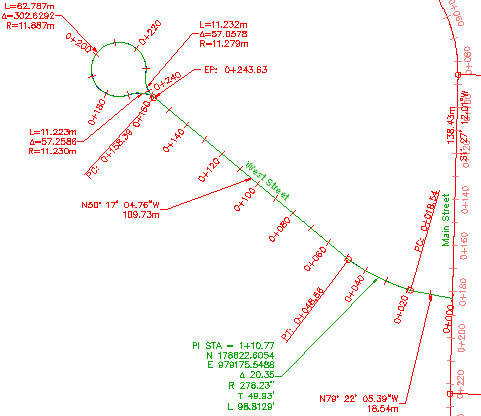
Etiquetas de alineación con propiedades modificadas
Para proseguir en el siguiente aprendizaje, vaya a Cambio del contenido de una etiqueta.